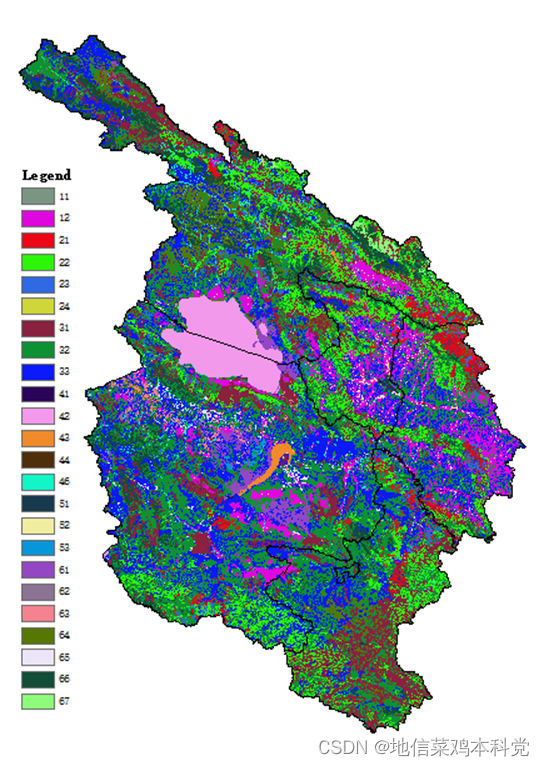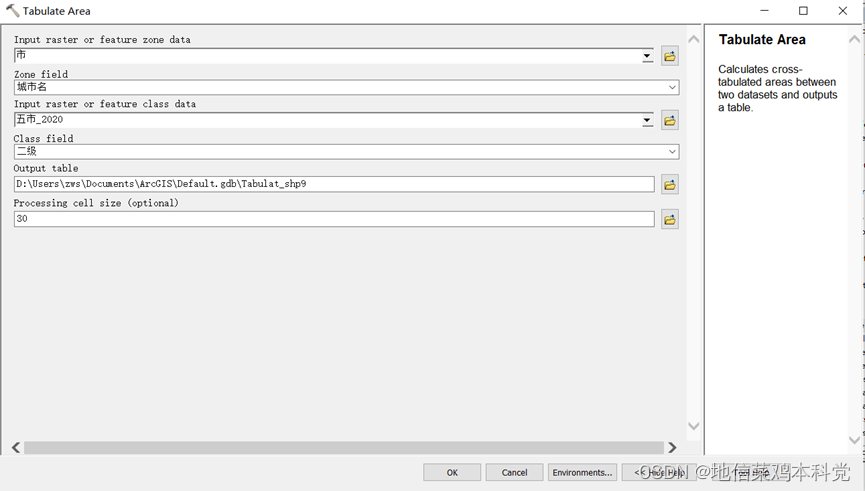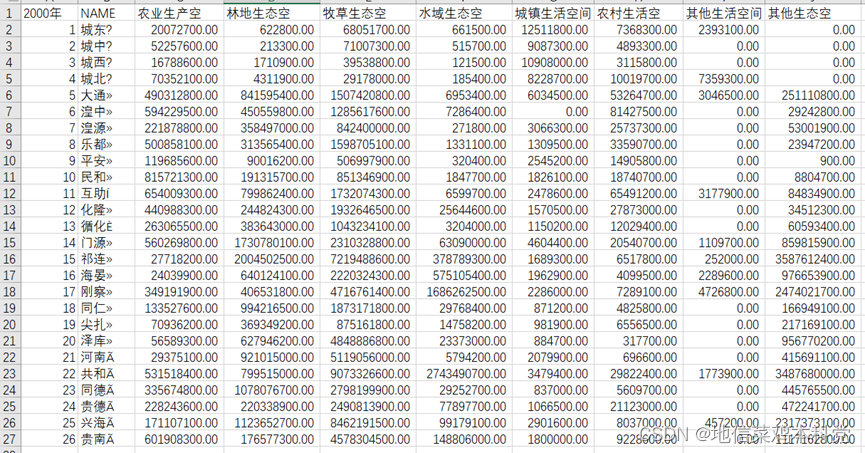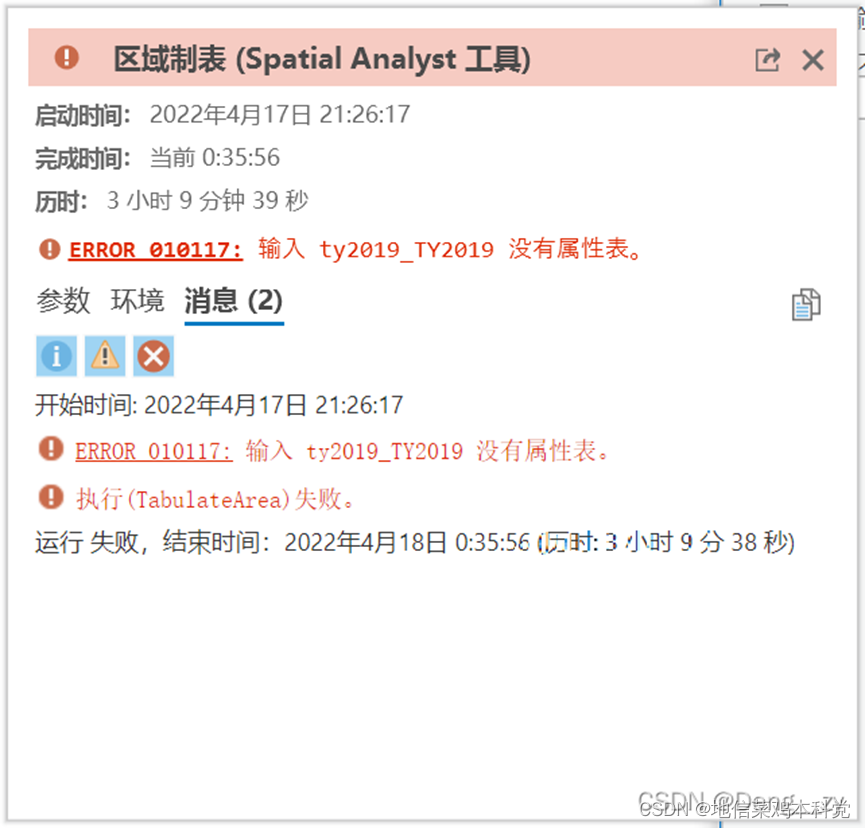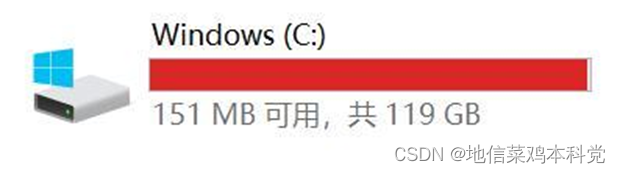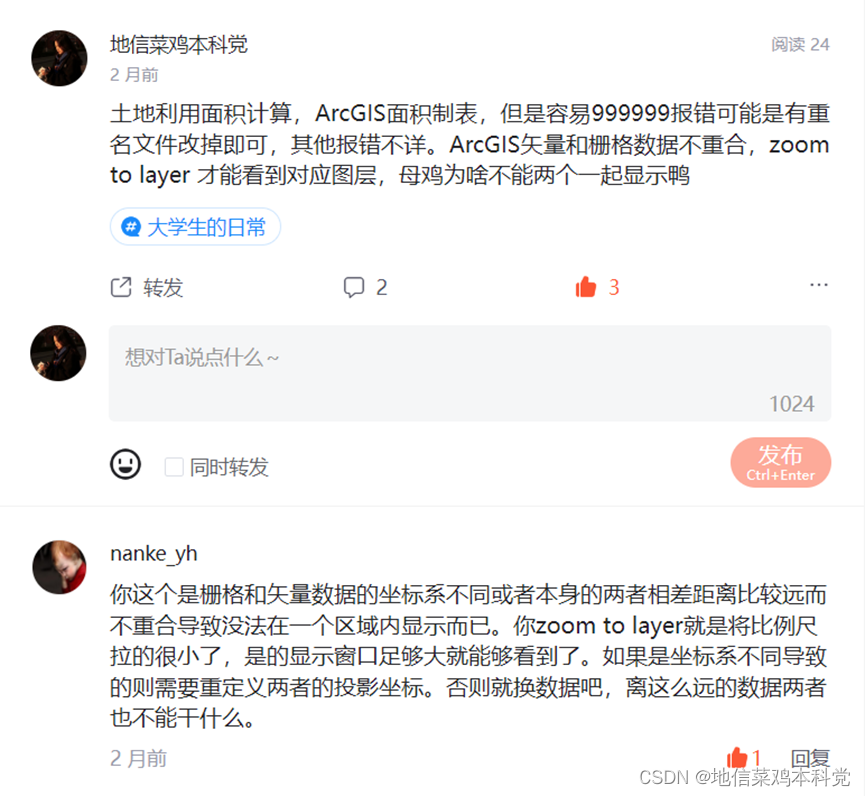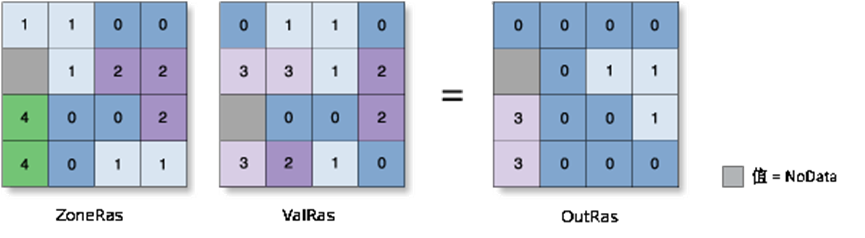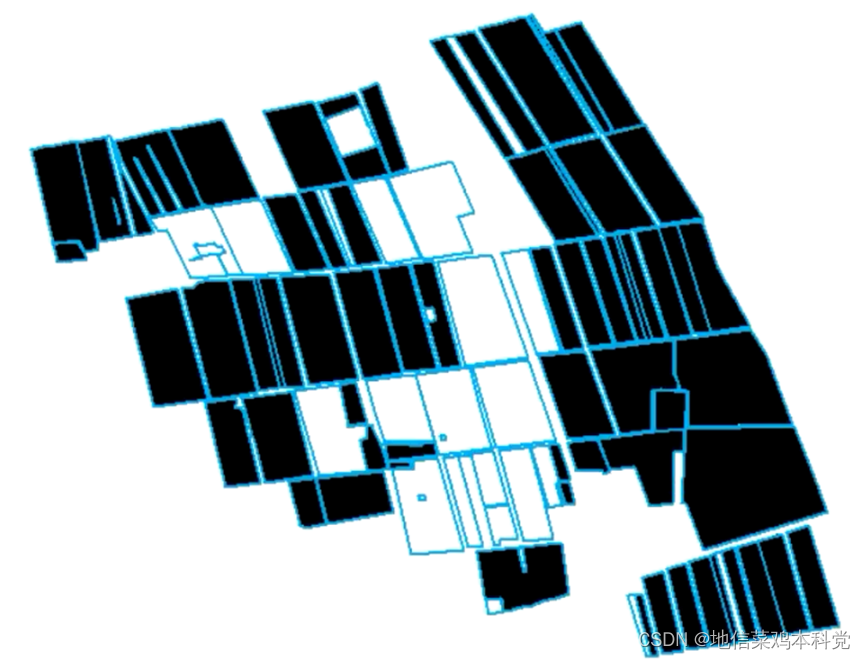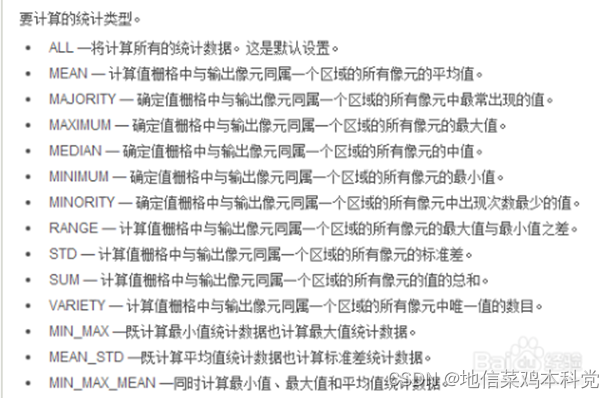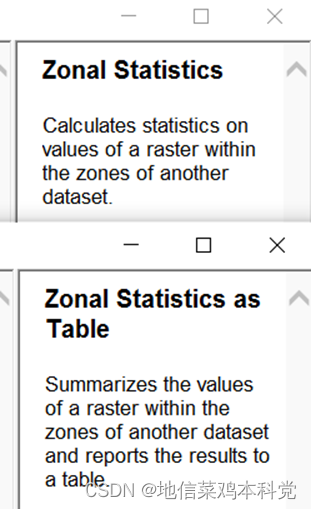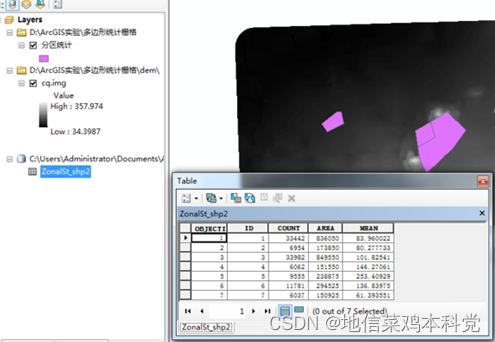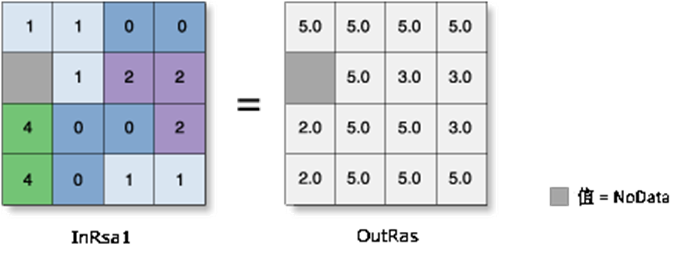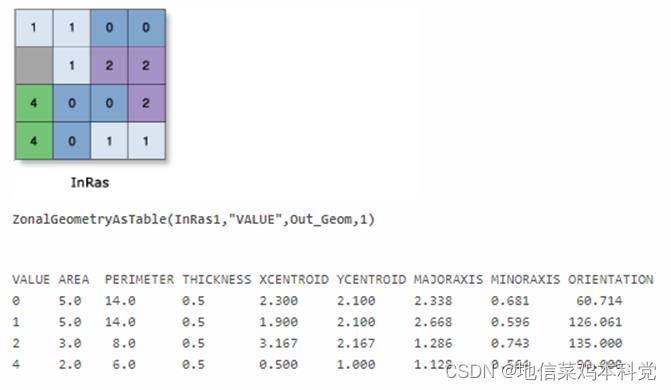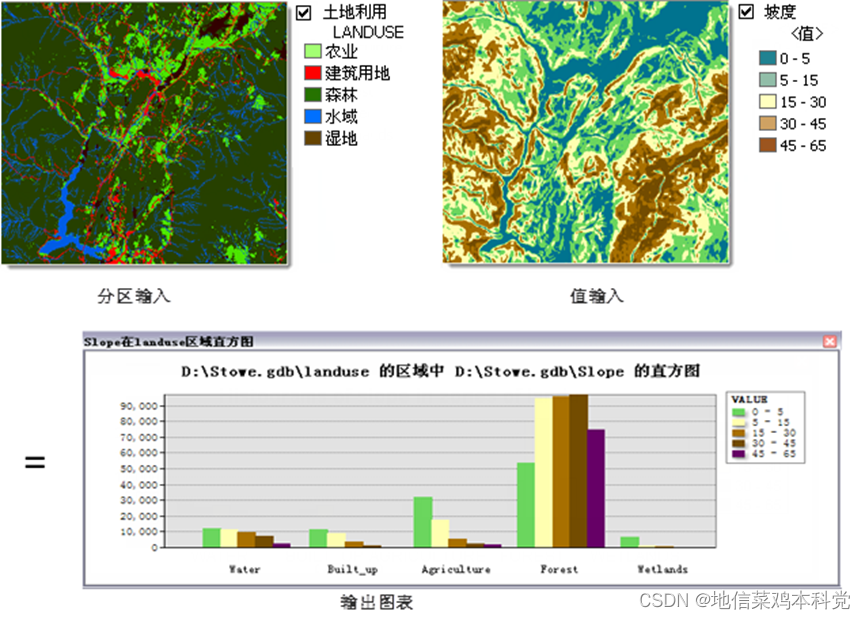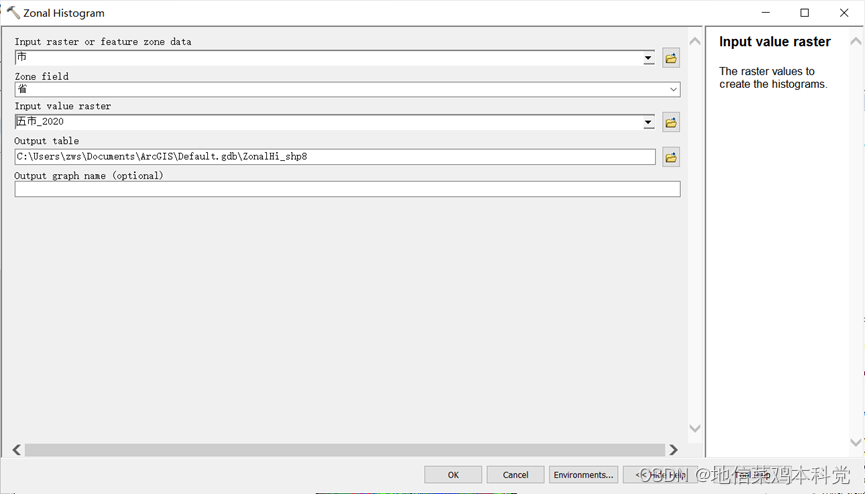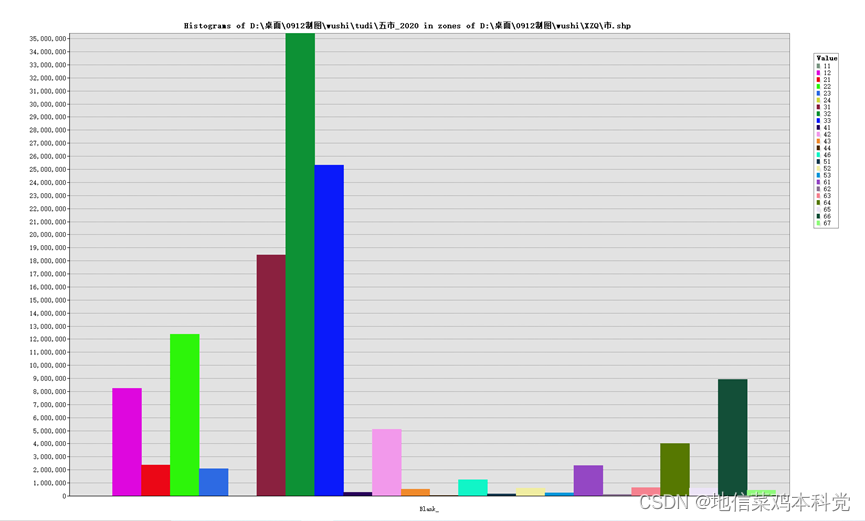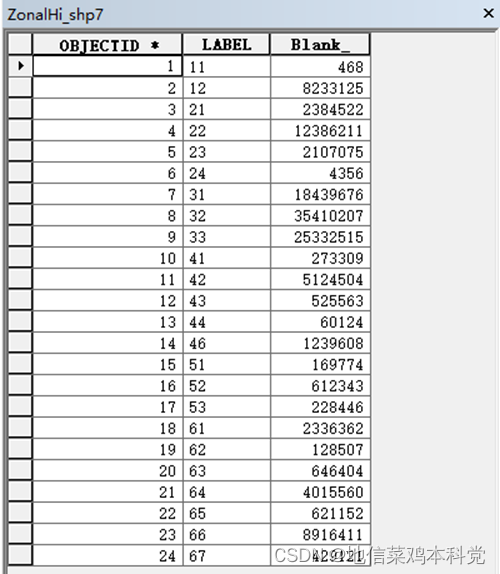区域分析工具概述
“区域分析”工具用于对属于每个输入区域的所有像元执行分析,输出是执行计算后的结果。虽然区域可以定义为具有特定值的单个区域,但它也可由具有相同值的多个断开元素或区域组成。区域可以定义为栅格或要素数据集。栅格必须为整型,而要素必须拥有整型或字符串类型属性字段。
有些区域分析工具会对输入区域的某些几何或形状属性进行量化,并且不需要其他输入。其他区域分析工具使用区域输入来定义将用于计算其他参数的位置,如统计数据、面积或值频数等。还有一种区域分析工具用于使用沿区域边界找到的最小值填充指定区域。
区域分析工具的应用程序分为以下几个类别:
| 区域分析工具应用程序类别 | 工具 |
| 作用于区域形状的工具。 | 分区几何统计 以表格显示分区几何统计 |
| 作用于区域属性的工具。 | 分区统计 以表格显示分区统计 |
| 确定区域中类的面积的工具。 | 面积制表 |
| 确定某输入栅格值在另一区域中的频数分布的工具。 | 区域直方图 |
| 填充指定区域的工具。 | 区域填充 |
| 工具 | 描述 |
| 计算两个数据集之间交叉制表的区域并输出表。 | |
| 使用权重栅格数据沿区域边界的最小像元值填充区域。 | |
| 为数据集中的各个区域计算指定的几何测量值(面积、周长、厚度或者椭圆的特征值)。 | |
| 为数据集中的各个区域计算几何测量值(面积、周长、厚度和椭圆的特征值)并以表的形式来显示结果。 | |
| 创建显示各唯一区域值输入中的像元值频数分布的表和直方图。 | |
| 计算另一个数据集的区域内栅格数据值的统计信息。 | |
| 汇总另一个数据集区域内的栅格数据值并以表的形式显示结果。 |
下表列出了“区域分析”工具集中可用的工具,并对每个工具进行了简要描述:
面积制表
摘要
计算两个数据集之间交叉制表的区域并输出表。
TabulateArea(ZoneRas, "VALUE", ClassRas, "VALUE", Tabarea1.dbf, 1)
用法
- 区域定义为输入中具有相同值的所有区。各区无需相连。栅格和要素数据集都可用于区域输入。
- 如果区域输入和类输入均为具有相同分辨率的栅格,则可直接使用它们。
如果分辨率不同,则可先应用内部重采样以使其相一致,然后再执行区域操作。
- 如果区域输入为栅格数据集,则该输入必须具有属性表。通常会自动为整型栅格数据创建属性表,但是某些情况下可能不会这样做。您可以使用构建栅格属性表工具来创建一个属性表。
- 如果区域输入是要素数据集,则可在内部对其应用“矢量至栅格”转换。
要确保转换结果与类栅格输入完全对齐,建议您检查环境设置和栅格设置中的范围和捕捉栅格是否设置正确。
- 在指定输入区域或类数据时,默认字段将为第一个可用的有效字段。如果不存在其他有效字段,则 ObjectID 字段(如 OID 或 FID)将成为默认字段。
- 如果为区域字段选择保留字段(例如,OBJECTID、FID 或 OID),则这可能导致结果中存在一些不明确现象。结果包括特定输出格式类型以及指定区域字段所必需的特定保留字段名称。如果对于特定输出格式,指定字段具有与保留字段相同的名称,则在输出中更改区域字段的名称,使结果中所有字段名均唯一。
注:
要创建不含有保留名称的唯一值字段,请使用添加字段和计算字段地理处理工具。
- 如果类输入为要素数据集,则同样可在内部对其应用“矢量至栅格”转换。先前提示中列出的要素区域输入的条件同样适用于要素类输入。
- 通常建议仅将栅格用作区域和类输入。如果您的输入是要素,则应首先考虑使用转为栅格转换工具将其转换为栅格。这可使您更好地控制“矢量至栅格”转换,以有助于确保您始终获得预期的结果。
- 如果将点或线数据集用作类数据,则将报告由那些要素相交的区域。
- 面积制表工具以表的形式进行输出。
在此表中:
-
- 区域数据集的每个唯一值均有一条记录。
- 类数据集的每个唯一值均有一个字段。
- 每个记录将存储每个区域内每个类的面积。
- 有关使用此工具时可能遇到的某些问题的说明以及有关如何解决这些问题的建议,请参阅使用面积制表。
- 有关适用于此工具的地理处理环境的详细信息,请参阅分析环境和 Spatial Analyst。
例子:
想要统计研究区域5个地级市的土地利用面积:
得到类似结果。反过来添加数据也可以,只不过表格转至一下。
这里主要讲两类报错。这里以ArcGIS Pro为例,ArcGIS同理。
第一类报错,显示没有属性表:
解决方法:使用“构建栅格属性表”:
值得一提的是,运行这个工具时可能会报错,但报错不一定就得不到我们想要的结果。正确的做法是报错之后检查栅格图层,看是否已经构建了属性表,若是构建了,那即使报错也无妨,并不影响后续的操作。
第二类报错,发现进度条卡着不动了。(严格意义上可能不算是报错,但确实是个问题)
原因是因为,如果原栅格数据非常大的话,在进行面积制表(区域制表)时需要用到的过程数据(通常存放在C盘的Temp文件夹下)也会非常大,可能会导致C盘爆满:
区域填充
摘要
使用权重栅格数据沿区域边界的最小像元值填充区域。
用法
- 输入区域栅格数据可以为整型或浮点型。请注意,这点与其他分区工具有所不同,其他分区工具要求区域输入为整型。
- 输出的数据类型与输入权重栅格的数据类型相同。如果权重栅格中的值为浮点型,则生成的输出栅格数据也将为浮点型。如果权重栅格数据为整型,则输出栅格数据也为整型。
- 区域填充可用作水文分析的一部分,将洼地填充至分水岭边界的最小高程。
- 有关适用于此工具的地理处理环境的详细信息,请参阅分析环境和 Spatial Analyst。
分区统计
描述
计算位于另一数据集区域内的栅格值的统计信息。
插图
使用方法
- 区域定义为输入中具有相同值的所有区域。各区域无需相连。栅格和要素都可用于区域输入。
- 如果输入栅格或要素区域数据(Python 中的 in_zone_data)的像元大小与输入值栅格(Python 中的 in_value_raster)不同,则输出像元大小将为输入的最大值,且输入值栅格将在内部用作捕捉栅格。如果像元大小相同,但是像元未对齐,则输入值栅格将在内部用作捕捉栅格。在执行区域操作之前,上述任一情况都会触发内部重采样。
如果区域输入和值输入均为具有相同像元大小的栅格,并且像元已对齐,则可将其直接应用于工具中,且工具执行期间不会对其进行内部重采样。
- 如果输入栅格或要素区域数据(Python 中的 in_zone_data)为栅格,则其必须为整型栅格。
- 如果输入栅格或要素区域数据(Python 中的 in_zone_data)为要素,则将使用输入值栅格(Python 中的 in_value_raster)的像元大小和像元对齐方式在内部将其转换为栅格。
- 如果输入栅格或要素区域数据(Python 中的 in_zone_data)为要素,对于不与值栅格的任何像元中心重叠的任何区域要素,这些区域将不会转换为内部区域栅格。因此,这些区域将不会在输出中表示。您可以通过为保留要素区域所需细节层次的像元大小环境指定适当的值来管理这些区域并在分析环境中指定这些区域。
- 如果输入栅格或要素区域数据(Python 中的 in_zone_data)为点要素,则其可能具有值输入栅格的任何特定像元内所含的多个点。对于这样的像元,区域值将通过具有最低 ObjectID 字段的点(例如 OID 或 FID)来确定。
- 如果输入栅格或要素区域数据(Python 中的 in_zone_data)具有重叠面,则无法针对每个单独的面执行区域分析。因为要素输入已转换为栅格,所以每个位置只能拥有一个值。
另一种方法就是要为每个面区域反复进行区域操作并核对结果。
- 在指定输入栅格或要素区域数据(Python 中的 in_zone_data)时,默认区域字段将为第一个可用的整型或文本字段。如果不存在其他有效字段,则 ObjectID 字段(如 OID 或 FID)将成为默认字段。
- 输入值栅格(Python 中的 in_value_raster)可以为整型,也可以为浮点型。但是,当它是浮点型时,将无法计算众数、中值、少数和变异性。
- 对于众数和少数计算,当存在平局时,区域的输出将基于平局值的最低值。有关详细信息,请参阅分区统计的工作原理。
- 输出的数据类型(整型或浮点型)取决于所执行的分区计算以及输入值栅格类型。有关详细信息,请参阅分区统计的工作原理。
- 默认情况下,此工具会利用多核处理器。可供使用的最大核数为四。
如果希望工具使用较少的核,请使用 parallelProcessingFactor 环境设置。
- 有关适用于此工具的地理处理环境的详细信息,请参阅分析环境和 Spatial Analyst。
例如:
根据矢量数据分区统计栅格数据NDVI平均值:
以表格显示分区统计
描述
汇总另一个数据集区域内的栅格数据值并以表的形式显示结果。
插图
使用方法
- 区域定义为输入中具有相同值的所有区域。各区域无需相连。栅格和要素都可用于区域输入。
- 如果输入栅格或要素区域数据(Python 中的 in_zone_data)的像元大小与输入值栅格(Python 中的 in_value_raster)不同,则输出像元大小将为输入的最大值,且输入值栅格将在内部用作捕捉栅格。如果像元大小相同,但是像元未对齐,则输入值栅格将在内部用作捕捉栅格。在执行区域操作之前,上述任一情况都会触发内部重采样。
如果区域输入和值输入均为具有相同像元大小的栅格,并且像元已对齐,则可将其直接应用于工具中,且工具执行期间不会对其进行内部重采样。
- 如果输入栅格或要素区域数据(Python 中的 in_zone_data)为栅格,则其必须为整型栅格。
- 如果输入栅格或要素区域数据(Python 中的 in_zone_data)为要素,则将使用输入值栅格(Python 中的 in_value_raster)的像元大小和像元对齐方式在内部将其转换为栅格。
- 如果输入栅格或要素区域数据(Python 中的 in_zone_data)为要素,对于不与值栅格的任何像元中心重叠的任何区域要素,这些区域将不会转换为内部区域栅格。因此,这些区域将不会在输出中表示。您可以通过为保留要素区域所需细节层次的像元大小环境指定适当的值来管理这些区域并在分析环境中指定这些区域。
- 如果输入栅格或要素区域数据(Python 中的 in_zone_data)为点要素,则其可能具有值输入栅格的任何特定像元内所含的多个点。对于这样的像元,区域值将通过具有最低 ObjectID 字段的点(例如 OID 或 FID)来确定。
- 如果输入栅格或要素区域数据(Python 中的 in_zone_data)具有重叠面,则无法针对每个单独的面执行区域分析。因为要素输入已转换为栅格,所以每个位置只能拥有一个值。
另一种方法就是要为每个面区域反复进行区域操作并核对结果。
- 在指定输入栅格或要素区域数据(Python 中的 in_zone_data)时,默认区域字段将为第一个可用的整型或文本字段。如果不存在其他有效字段,则 ObjectID 字段(如 OID 或 FID)将成为默认字段。
- 输入值栅格(Python 中的 in_value_raster)可以为整型,也可以为浮点型。但是,当它是浮点型时,将无法计算众数、中值、少数和变异性。
- 对于众数和少数计算,当存在平局时,区域的输出将基于平局值的最低值。有关详细信息,请参阅分区统计的工作原理。
- 将根据统计类型的设置在输出表中创建一个字段或一系列字段。值输入为整型时,可对所有统计数据(最小值、最大值、范围、平均值、标准差、总和、变异度、众数、少数和中值)进行计算。如果值输入为浮点型,将不会计算众数、少数、中值和变异度统计数据。
- 输出表中各项下的各个值的数据类型取决于所执行的分区计算。有关任何统计的特定行为的详细信息,请参阅“分区统计”的工作原理。
- 输出表中的行数与区域数相同。
- 默认情况下,此工具会利用多核处理器。可供使用的最大核数为四。
如果希望工具使用较少的核,请使用 parallelProcessingFactor 环境设置。
- 有关适用于此工具的地理处理环境的详细信息,请参阅分析环境和 Spatial Analyst。
Calculates statistics on values of a raster within the zones of another dataset.
Input raster or feature zone data
Dataset that defines the zones.
The zones can be defined by an integer raster or a feature layer.
Zone field
Field that holds the values that define each zone.
It can be an integer or a string field of the zone dataset.
Input value raster
Raster that contains the values on which to calculate a statistic.
Output raster
The output zonal statistics raster.
Statistics type (optional)
Statistic type to be calculated.
Ignore NoData in calculations (optional)
Denotes whether NoData values in the Value input will influence the results of the zone that they fall within.
Zonal Statistics as Table
Summarizes the values of a raster within the zones of another dataset and reports the results to a table.
Input raster or feature zone data
Dataset that defines the zones.
The zones can be defined by an integer raster or a feature layer.
Zone field
Field that holds the values that define each zone.
It can be an integer or a string field of the zone dataset.
Input value raster
Raster that contains the values on which to calculate a statistic.
Output table
Output table that will contain the summary of the values in each zone.
Ignore NoData in calculations (optional)
Denotes whether NoData values in the Value input will influence the results of the zone that they fall within.
Statistics type (optional)
Statistic type to be calculated.
例子:以矢量图层为边界,统计其内各多边形对应的栅格属性值,可用于提取高程、坡度等
打开矢量数据与栅格数据
打开ArcToolBox中的分区统计工具,其路径为:Spatial Analyst Tools-Zonal -Zonal statistics as Table。
双击打开Zonal statistics as Table工具,并完成参数设置
分区统计结果将会生成表格形式,将会在矢量图层属性表中自动汇总追加“COUNT”、“AREA”、“MEAN”三个字段,分别表示各分区内栅格的数量、面积、平均高程。
分区统计提取平均坡度值的过程与提取高程类似,只需将dem数据更换为坡度图即可。
分区几何统计
描述
为数据集中的各个区域计算指定的几何测量值(面积、周长、厚度或者椭圆的特征值)。
插图
使用方法
- 区域定义为输入中具有相同值的所有区域。各区域无需相连。栅格和要素都可用于区域输入。
- 输出像元大小可以通过数值进行定义,也可以从现有栅格数据集获取。如果没有将像元大小明确指定为参数值,则将从像元大小环境获取相应值(前提是已指定环境)。如果参数像元大小和环境像元大小均未指定,则默认的输出像元大小会根据输入数据集的类型,按照如下所示方式进行确定。
- 如果输入数据集是栅格,则使用数据集的像元大小。
- 如果输入数据集为要素,且设置了捕捉栅格环境,则使用捕捉栅格的像元大小。如果未设置捕捉栅格,则像元大小会通过使用范围的宽度或高度中的较小值除以 250 来计算,其中范围位于在环境中指定的输出坐标系内。
- 如果使用数值指定像元大小,则工具会直接将其用于输出栅格。
如果使用栅格数据集指定像元大小,则该参数将显示栅格数据集的路径而不是像元大小的值。如果数据集的空间参考与输出空间参考相同,则栅格数据集的像元大小将直接用于分析。如果数据集的空间参考与输出空间参考不同,则将基于所选的像元大小投影方法进行投影。
- 如果输入栅格或要素区域数据(Python 中的 in_zone_data)具有重叠面,则无法针对每个单独的面执行区域分析。因为要素输入已转换为栅格,所以每个位置只能拥有一个值。
另一种方法就是要为每个面区域反复进行区域操作并核对结果。
- 在指定输入栅格或要素区域数据(Python 中的 in_zone_data)时,默认区域字段将为第一个可用的整型或文本字段。如果不存在其他有效字段,则 ObjectID 字段(如 OID 或 FID)将成为默认字段。
- 各几何类型的输出栅格的数据类型将为浮点型。
- 如果某个特定区域仅由一个像元组成,或者该区域为单个像元方块,那么会将椭圆(在此情况下为圆)的方向设置为 90 度。
- 有关适用于此工具的地理处理环境的详细信息,请参阅分析环境和 Spatial Analyst。
以表格显示分区几何统计
描述
为数据集中的各个区域计算几何测量值(面积、周长、厚度和椭圆的特征值)并以表的形式来显示结果。
插图
使用方法
- 区域定义为输入中具有相同值的所有区域。各区域无需相连。栅格和要素都可用于区域输入。
- 处理像元大小可以通过数值进行定义,也可以从现有栅格数据集获取。如果没有将像元大小明确指定为参数值,则将从像元大小环境获取相应值(前提是已指定环境)。如果参数像元大小和环境像元大小均未指定,则默认的输出像元大小会根据输入数据集的类型并按照如下方式进行确定。
- 如果输入数据集是栅格,则使用数据集的像元大小。
- 如果输入数据集为要素,且设置了捕捉栅格环境,则使用捕捉栅格的像元大小。如果未设置捕捉栅格,则像元大小会通过使用范围的宽度或高度中的较小值除以 250 来计算,其中范围位于在环境中指定的输出坐标系内。
- 如果使用数值指定像元大小,则工具会直接将其用于输出栅格。
如果使用栅格数据集指定像元大小,则该参数将显示栅格数据集的路径而不是像元大小的值。如果数据集的空间参考与输出空间参考相同,则栅格数据集的像元大小将直接用于分析。如果数据集的空间参考与输出空间参考不同,则将基于所选的像元大小投影方法进行投影。
- 各个区域的计算结果将记录在输出表中。
- 如果输入栅格或要素区域数据(Python 中的 in_zone_data)具有重叠面,则无法针对每个单独的面执行区域分析。因为要素输入已转换为栅格,所以每个位置只能拥有一个值。
另一种方法就是要为每个面区域反复进行区域操作并核对结果。
- 在指定输入栅格或要素区域数据(Python 中的 in_zone_data)时,默认区域字段将为第一个可用的整型或文本字段。如果不存在其他有效字段,则 ObjectID 字段(如 OID 或 FID)将成为默认字段。
- 在输出表中,值字段始终位于包含分区输出计算结果的字段之前。值字段包含了区域数据集定义的区域的值。
- 分区计算结果的值将为浮点型。
- 除 ORIENTATION 项以外,输出表中的所有结果均使用地图单位进行表示(取值范围为 0 至 180 度)。方向定义为 x 轴与椭圆长轴之间的角度。方向的角度值以逆时针方向增加,起始 0 度值位置为东方(右侧水平位置),在长轴垂直时达到 90 度。
- 如果某个特定区域仅由一个像元组成,或者该区域为单个像元方块,那么会将椭圆(在此情况下为圆)的方向设置为 90 度。
- 有关适用于此工具的地理处理环境的详细信息,请参阅分析环境和 Spatial Analyst。
区域直方图
描述
创建显示各唯一区域值输入中的像元值频数分布的表和直方图。
插图
土地利用区域和已分类坡度值的区域直方图
使用方法
- 通过区域直方图,您可研究一个数据集中的值在另一个数据集的各个类中的频率分布。 例如,土地利用类中的坡度分布、高程类中的降雨分布或警务区附近的犯罪分布。
- 区域定义为输入中具有相同值的所有区域。各区域无需相连。栅格和要素都可用于区域输入。
- 如果输入栅格或要素区域数据(Python 中的 in_zone_data)的像元大小与输入值栅格(Python 中的 in_value_raster)不同,则输出像元大小将为输入的最大值,且输入值栅格将在内部用作捕捉栅格。如果像元大小相同,但是像元未对齐,则输入值栅格将在内部用作捕捉栅格。在执行区域操作之前,上述任一情况都会触发内部重采样。
如果区域输入和值输入均为具有相同像元大小的栅格,并且像元已对齐,则可将其直接应用于工具中,且工具执行期间不会对其进行内部重采样。
- 如果输入栅格或要素区域数据(Python 中的 in_zone_data)为栅格,则其必须为整型栅格。
- 如果输入栅格或要素区域数据(Python 中的 in_zone_data)为要素,则将使用输入值栅格(Python 中的 in_value_raster)的像元大小和像元对齐方式在内部将其转换为栅格。
- 如果输入栅格或要素区域数据(Python 中的 in_zone_data)为点要素,则其可能具有值输入栅格的任何特定像元内所含的多个点。对于这样的像元,区域值将通过具有最低 ObjectID 字段的点(例如 OID 或 FID)来确定。
- 如果输入栅格或要素区域数据(Python 中的 in_zone_data)具有重叠面,则无法针对每个单独的面执行区域分析。因为要素输入已转换为栅格,所以每个位置只能拥有一个值。
另一种方法就是要为每个面区域反复进行区域操作并核对结果。
- 区域字段(Python 中的 zone_field)必须为整型或文本类型。
在指定输入栅格或要素区域数据(Python 中的 in_zone_data)时,默认区域字段将为第一个可用的整型或文本字段。如果不存在其他有效字段,则 ObjectID 字段(如 OID 或 FID)将成为默认字段。
- 在直方图中,每个区域的类(条柱)的数量由输入赋值栅格确定。
- 如果指定图层,则图层的符号系统定义类的数量。
- 如果指定数据集,则在默认情况下将有 256 个类,除非输入是具有少于 26 个唯一值的整型(在此情况下,它将是唯一值的总数)。
- 默认情况下不生成区域直方图。要在工具运行时创建区域直方图,可指定输出图形名称。
该图形只是临时图形(在内存中)。要创建该图形的永久版本,可使用保存图表工具创建 .grf 图形文件,或者以该工具中提供的其他格式进行创建。
- 有关适用于此工具的地理处理环境的详细信息,请参阅分析环境和 Spatial Analyst。